किसी के खोज इतिहास तक पहुंचने का कोई सीधा तरीका नहीं है - भले ही वे आपके होम राउटर से जुड़े हों। उपयोगकर्ता के ब्राउज़र इतिहास को लॉग करने के लिए आप अपना राउटर सेट कर सकते हैं। इस गाइड में, हम आपको दिखाएंगे कि आप ऐसा कैसे कर सकते हैं।
हालाँकि, किसी व्यक्ति के ब्राउज़िंग इतिहास जैसे डेटा एकत्र करना उनकी निजता का उल्लंघन है। आपको अन्य लोगों के निजी ब्राउज़िंग इतिहास तक पहुंचने से बचना चाहिए और इस पद्धति को वैध उपयोगों तक सीमित करना चाहिए जैसे कि आपके बच्चे के इंटरनेट उपयोग की निगरानी करना, या अपने स्वयं के।
राउटर ट्रैकिंग के फायदे
तीसरे पक्ष का सॉफ़्टवेयर है जो परिवार के किसी सदस्य को ट्रैक करने के लिए माता-पिता के नियंत्रण का उपयोग करता है ब्राउज़िंग गतिविधि। हालाँकि, कोई भी तकनीक-प्रेमी व्यक्ति एक साधारण Google खोज के साथ वर्कअराउंड की खोज कर सकता है। इससे भी बदतर, इन उपकरणों में से कुछ को लक्ष्य कंप्यूटर पर स्थापित किया जाना है।
लेकिन उपयोगकर्ता गतिविधि की निगरानी करके अपने राउटर के माध्यम से, आप इसके बारे में थोड़ा और अधिक विवेकशील हो सकते हैं। कंप्यूटर उपयोगकर्ता द्वारा निकालना भी कठिन है।
आपके राउटर उन सभी साइटों को संग्रहीत करता है, जिन पर उपयोगकर्ता जाते हैं - यहां तक कि इंकॉग्निटो मोड के माध्यम से एक्सेस किया गया।
अपनी राउटर सेटिंग्स कैसे एक्सेस करें
इसके लिए काम करने के लिए, आपको अपने राउटर सेटिंग्स पेज में प्रवेश करने में सक्षम होना चाहिए। आपको आगे बढ़ने के लिए अपने आईपी पते को जानें
In_content_1 सभी: [300x250] / dfp: [640x360]->की आवश्यकता होगी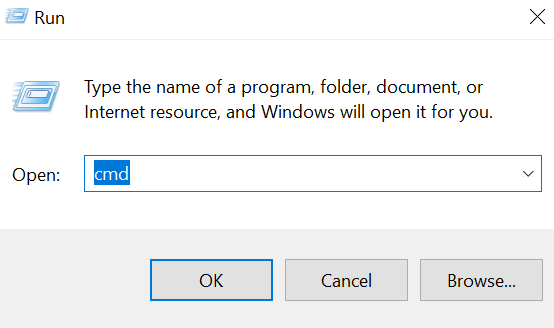
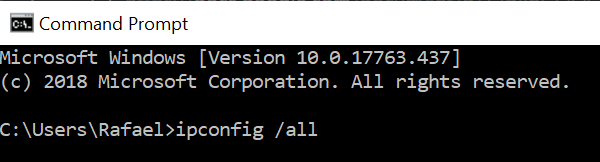 figure / div>
figure / div>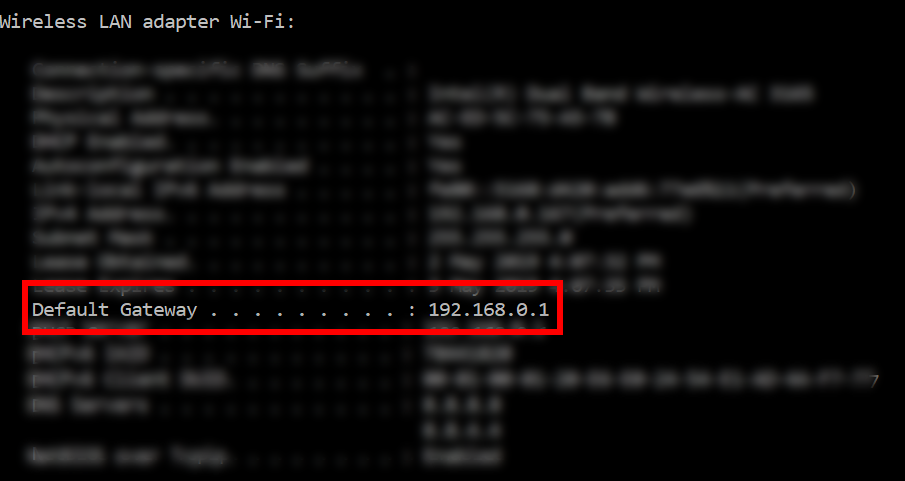
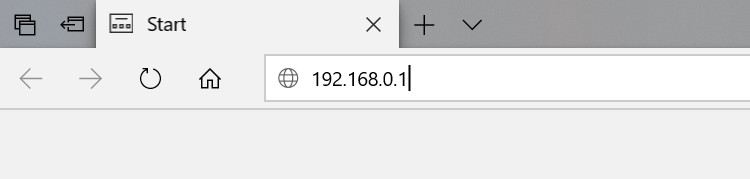
अपना लॉगिन क्रेडेंशियल दर्ज करें
बहुत से लोग, आश्चर्यजनक रूप से, कोई सुराग नहीं है कि उनके लॉगिन क्रेडेंशियल क्या हैं। संभावना है, आपका राउटर किसी और द्वारा सेट किया गया था। लेकिन चिंता करने की कोई जरूरत नहीं है। हम आपको दिखाएंगे कि आप अपनी राउटर सेटिंग्स का उपयोग कैसे कर सकते हैं।
सभी राउटर प्रलेखन के साथ आते हैं, जिसमें उपयोगकर्ता नाम और पासवर्ड दोनों के लिए डिफ़ॉल्ट मान शामिल हैं। लेकिन अगर आपके पास अब ऐसा नहीं है, तो आप सबसे सामान्य डिफ़ॉल्ट राउटर क्रेडेंशियल्स का उपयोग करके लॉगिंग का प्रयास कर सकते हैं:
Username: AdminPassword: Password or 1234
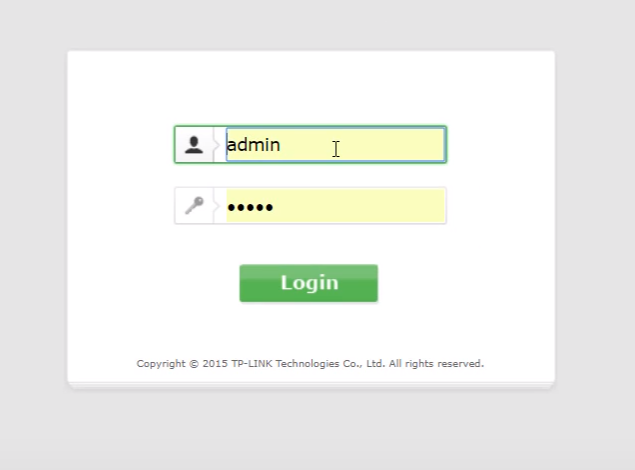
यदि वह काम नहीं करता है, तो आप हमेशा ऑनलाइन जांच कर सकते हैं। कुछ भाग्य के साथ, आपको अपने विशिष्ट वायरलेस राउटर ब्रांड और मॉडल के लिए डिफ़ॉल्ट क्रेडेंशियल मिलेंगे।
हालांकि, यह संभव है कि आपका राउटर पहले कॉन्फ़िगर किया गया था और लॉगिन कुछ और में बदल गया था। उस स्थिति में, आप इसे अपनी डिफ़ॉल्ट सेटिंग्स पर वापस लाने के लिए अपना राउटर रीसेट कर सकते हैं। अपने राउटर को रीसेट करने का मतलब है कि आपको SSID और पासवर्ड को फिर से कॉन्फ़िगर करना होगा।
यदि आप अभी भी डिफ़ॉल्ट राउटर उपयोगकर्ता नाम और पासवर्ड का उपयोग कर रहे हैं, तो आपको इसे अपडेट करने का अवसर लेना चाहिए। कुछ अधिक सुरक्षित करने के लिए। एक बार जब आप अपनी लॉगिन क्रेडेंशियल कर लेते हैं, तो अपने राउटर सेटिंग्स पेज में लॉग इन करें।
उपयोगकर्ता गतिविधि देखें
राउटर सेटिंग्स आपके राउटर के ब्रांड के आधार पर भिन्न होती हैं। हालाँकि, अधिकांश राउटर में एक विशेषता होती है जिसे लॉग्सकहा जाता है। यह सुविधा उन सभी IP पतों को सूचीबद्ध करती है जो आपके राउटर से जुड़े हैं। यह वह जगह भी है जहां सभी ब्राउज़िंग गतिविधि संग्रहीत होती है।
लॉग की जांच करने से पहले, आपको लक्ष्य का आईपी पता जानना चाहिए।
संलग्न डिवाइसपर जाएं। । यह सुविधा आपके डिवाइस पर एक अलग नाम से जा सकती है। लेकिन मूल रूप से, आप एक ऐसे पृष्ठ की तलाश कर रहे हैं, जो जुड़े हुए उपकरणों के सभी IP पते प्रदर्शित करता है।
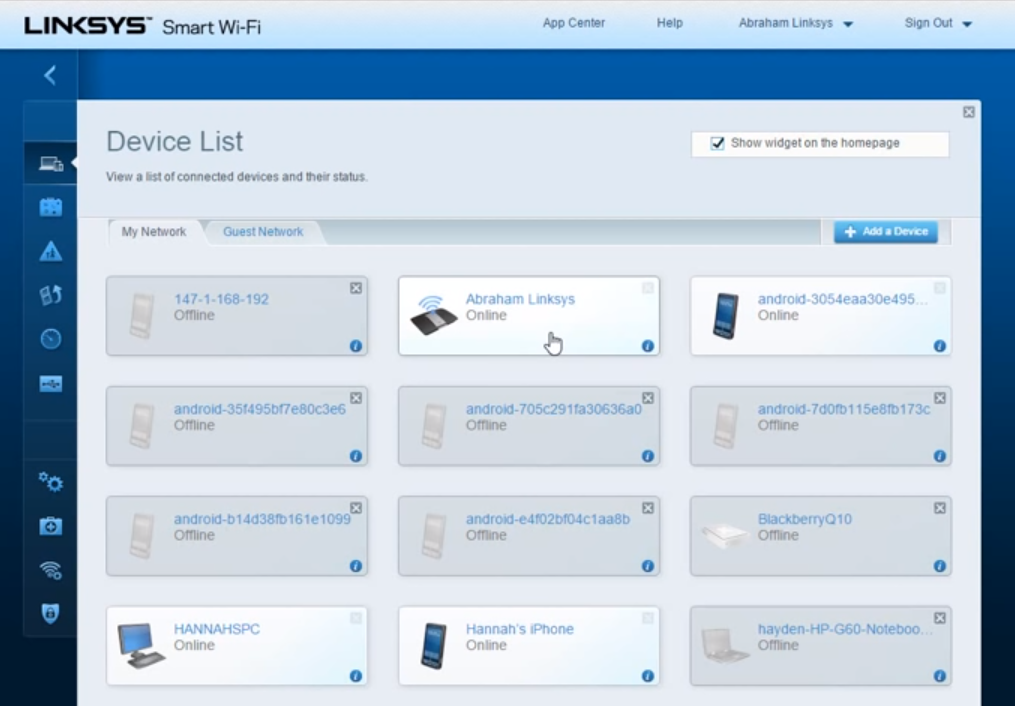
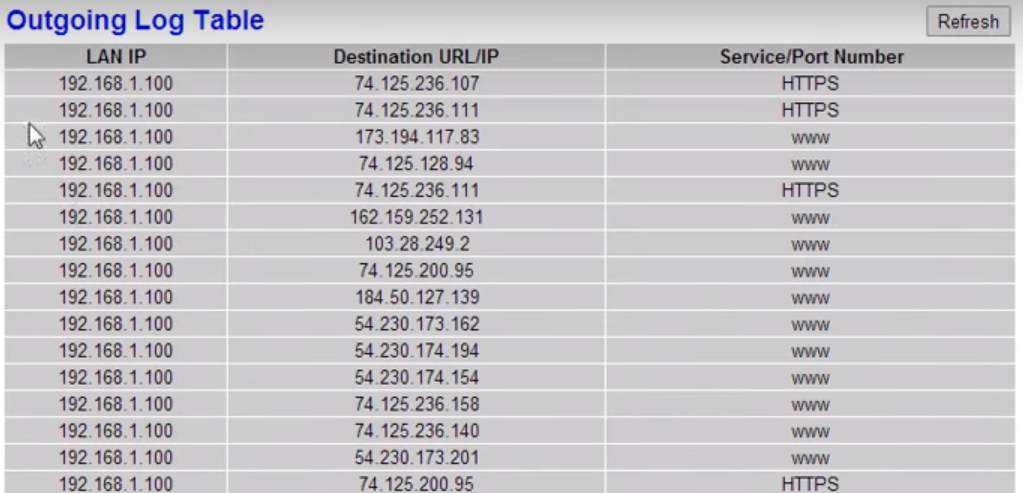 <
<